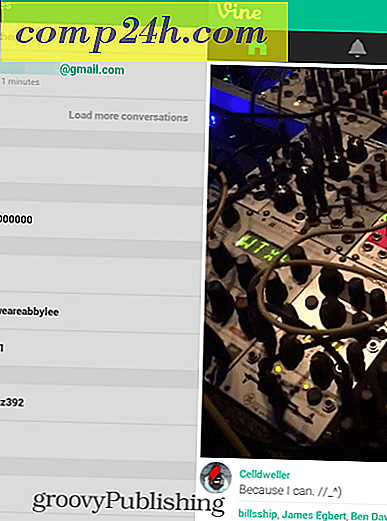Windows 8 Wyłączenie, ponowne uruchomienie, uśpienie i przechodzenie w stan hibernacji
Jeśli jesteś nowym użytkownikiem systemu Windows 8, jedną z bardziej mylących rzeczy, które napotkasz, jest zamknięcie systemu operacyjnego. Poniżej przedstawiamy zestawienie sposobów wyłączania, dodawania opcji hibernacji i tworzenia niestandardowych płytek wyłączania.
Aktualizacja: ten artykuł został zaktualizowany w celu uwzględnienia zmian w aktualizacji systemu Windows 8.1 1.
Zamknij, uruchom ponownie lub uśpij system Windows 8
Zacznę od głównej sprawy, zamknięcia systemu Windows 8, ponownego uruchomienia lub uśpienia.
Wyświetl pasek Charms, umieszczając mysz w prawym dolnym rogu lub po prostu użyj skrótu klawiaturowego Klawisz Windows + I. Lub jeśli masz Surface RT lub inny ekran dotykowy z systemem Windows 8 lub Windows RT, przesuń palcem z prawej strony ekranu w lewo. Niezależnie od tego, w jaki sposób przywołujesz Charms, dotknij lub kliknij Ustawienia. Następnie wybierz przycisk Zasilanie i wybierz jedną z trzech opcji.
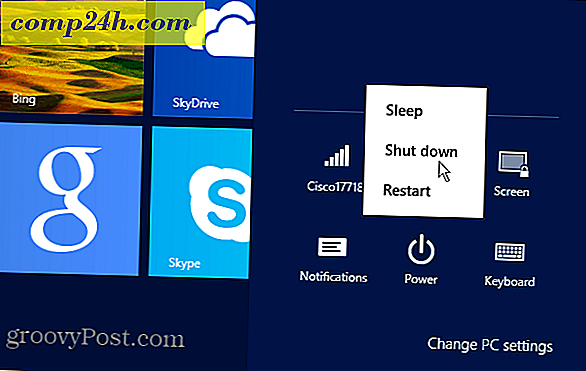
Dodaj przycisk hibernacji do przycisku zasilania
Czasami chcesz hibernować swój system, a opcja domyślnie jest rażącym pominięciem. Ale łatwo to dodać. Naciśnij skrót klawiaturowy Klawisz Windows + W, aby otworzyć Ustawienia wyszukiwania i wpisz: opcje zasilania. Następnie pod wynikami kliknij Zmień co działają przyciski zasilania. Tam będziesz mógł dodać Hibernate do ustawień Shutdown. Sprawdź nasz pełny przewodnik tutaj.

Zamknij Windows 8 z pulpitu
Jeśli jesteś fanem robienia rzeczy w Windows 8 w starym stylu, sprawdź artykuł Austina o tym, jak wyłączyć Windows 8 z pulpitu - podpowiedź: Alt + F4

Okno wyłączania ekranu startowego
Jeśli zauważysz, że często używasz ekranu startowego systemu Windows 8, możesz chcieć dotknąć płytki, aby ją wyłączyć. Zapoznaj się z naszym artykułem na temat tworzenia ekranu startowego Shutdown Tile dla szczegółów.

Jeśli chcesz, aby dźwięk Shutdown, Logon i Logoff był inny niż domyślny, zapoznaj się z naszym artykułem na temat dostosowywania zamykania systemu Windows 8 i dźwięków logowania / wyłączenia.

Użyj fizycznego przycisku zasilania
Upominamy się, jeśli nie uwzględnimy najłatwiejszej metody - za pomocą fizycznego przycisku zasilania na komputerze. Jeśli myślisz, że zamknięcie go jest bolesne, możesz ustawić przycisk zasilania na swoim komputerze, aby wyłączyć system Windows 8 / RT, naciskając go.
Wystarczy wejść do opcji zasilania i ustawić, co robi przycisk zasilania.
 .
.
Wyłącz w Windows 8.1
Microsoft dodał przycisk Start z powrotem w Windows 8.1, tylko przycisk, a nie pełne menu. Jeśli chcesz menu, możesz użyć narzędzia innej firmy, takiego jak Classic Shell lub Start8.
Ale jedną z funkcji dodanych do przycisku Start jest możliwość zamknięcia komputera przez kliknięcie prawym przyciskiem myszy przycisku. Można również użyć skrótu klawiaturowego Klawisz Windows + X, aby wywołać to samo menu.

Dzięki aktualizacji Windows 8.1 Update 1 firma dodała inny sposób na zamknięcie komputera lub urządzenia. Na ekranie Start spójrz w prawy górny róg obok nazwy konta i przycisku Szukaj. Tam znajdziesz nowy przycisk zasilania. Działa tak samo, jak przycisk zasilania, do którego można uzyskać dostęp z paska zaklęć.

Aby uzyskać więcej informacji na temat nowego systemu operacyjnego firmy Microsoft, zapoznaj się z pełnym podręcznikiem systemu Windows 8

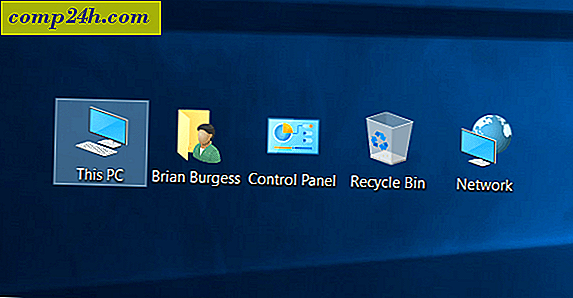

![Konfiguracja VPN - Host PPTP na Twoim komputerze Windows 7 PC [How-To]](http://comp24h.com/img/microsoft/161/setup-vpn-pptp-host-your-home-windows-7-pc.png)